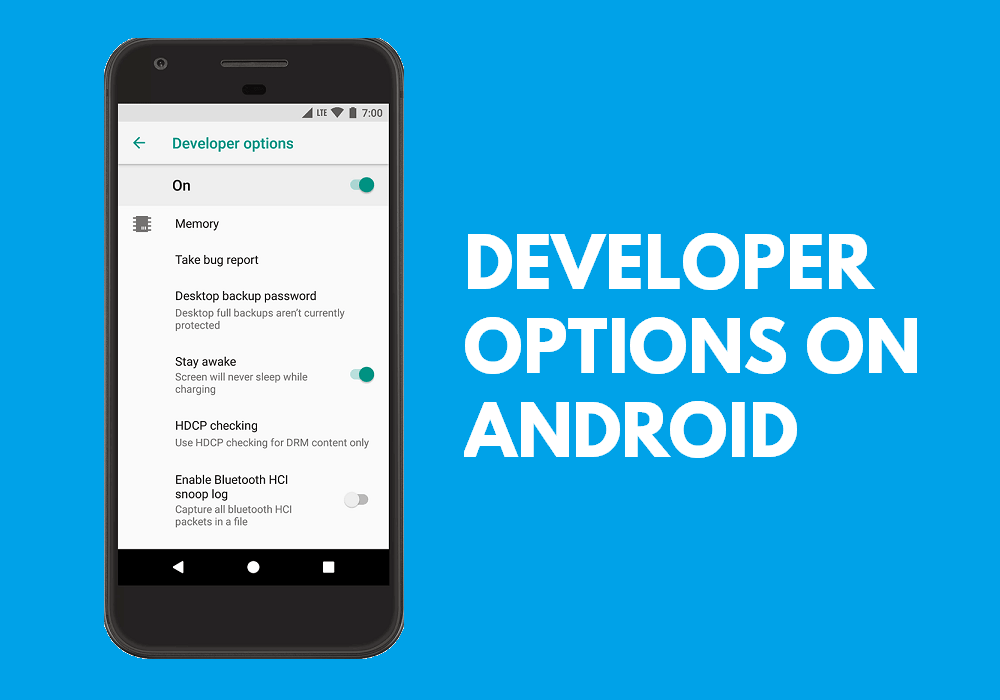La dirección MAC significa dirección de control de acceso a medios. Es un número de identificación único para todos los dispositivos con capacidad de red y consta de 12 dígitos. Cada teléfono móvil tiene un número diferente. Este número es crucial para que su dispositivo se conecte a Internet a través de una red celular o Wi-Fi. Este número se puede utilizar para identificar su dispositivo desde cualquier parte del mundo.
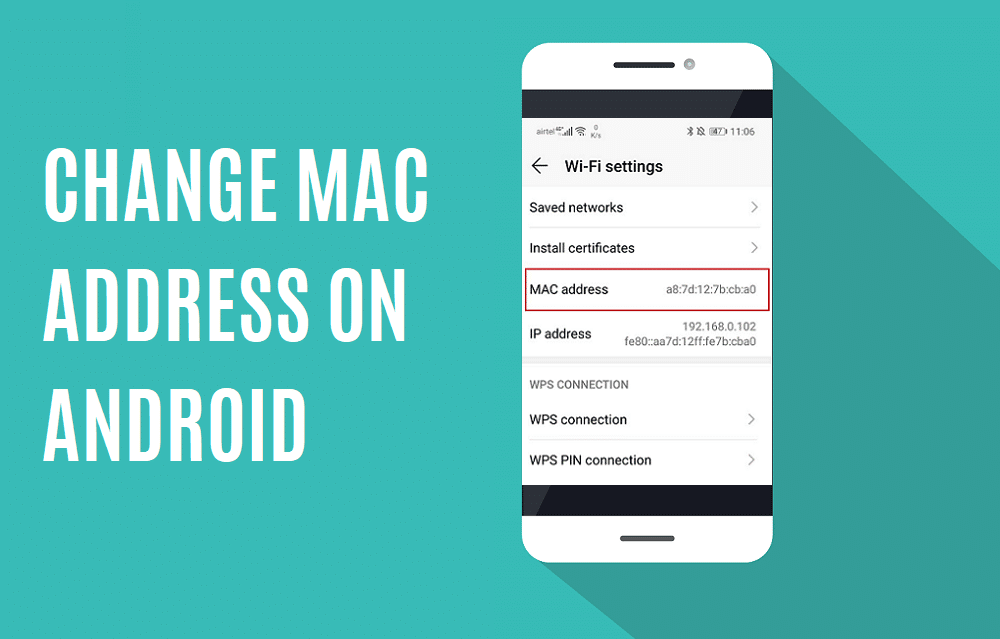
Índice de contenidos
Cómo cambiar la dirección MAC en dispositivos Android
La sintaxis de esta dirección es XX:XX:XX:YY:YY:YY, donde XX e YY pueden ser números, letras o una combinación de ambos. Se dividen en grupos de dos. Ahora, los primeros seis dígitos (representados por X) indican el fabricante de su NIC (tarjeta de interfaz de red)y los últimos seis dígitos (representados por Y) son exclusivos de su teléfono. Ahora, una dirección MAC generalmente la fija el fabricante de su dispositivo y, por lo general, no es para que los usuarios la cambien o la editen. Sin embargo, si le preocupa su privacidad y desea enmascarar su identidad mientras está conectado a una red Wi-Fi pública, puede cambiarla. Vamos a discutir eso más adelante en este artículo.
¿Cuál es la necesidad de cambiarlo?
La razón más importante para cambiarlo es la privacidad. Como se mencionó anteriormente, cuando está conectado a una red Wi-Fi, su dispositivo puede identificarse utilizando su dirección MAC. Esto le da a una tercera persona (potencialmente un pirata informático) acceso a su dispositivo. Pueden usar su información personal para estafarlo. Siempre corre el riesgo de revelar datos privados cuando está conectado a Wi-Fi público como en el aeropuerto, hoteles, centros comerciales, etc.
Su dirección MAC también se puede utilizar para hacerse pasar por usted. Los piratas informáticos pueden copiar su dirección MAC para emular su dispositivo. Esto podría tener consecuencias en serie dependiendo de lo que el hacker decida hacer con él. La mejor manera de protegerse de ser víctima de prácticas maliciosas es ocultar su dirección MAC original.
Otro uso importante de cambiar su dirección MAC es que le permite acceder a ciertas redes Wi-Fi que están restringidas solo a direcciones MAC específicas. Al cambiar su dirección MAC a la que tiene acceso, también puede acceder a dicha red.
¿Cómo encontrar su dirección MAC?
Antes de comenzar con todo el proceso de cambio de su dirección MAC, averigüemos cómo ver su dirección MAC original. El fabricante establece la dirección MAC de su dispositivo y lo único que puede hacer es verla. No tienes permiso para cambiarlo o editarlo. Para encontrar su dirección MAC, simplemente siga estos pasos.
1. Ir a la Ajustes de tu teléfono

2. Ahora haga clic en el Conexiones inalámbricas.
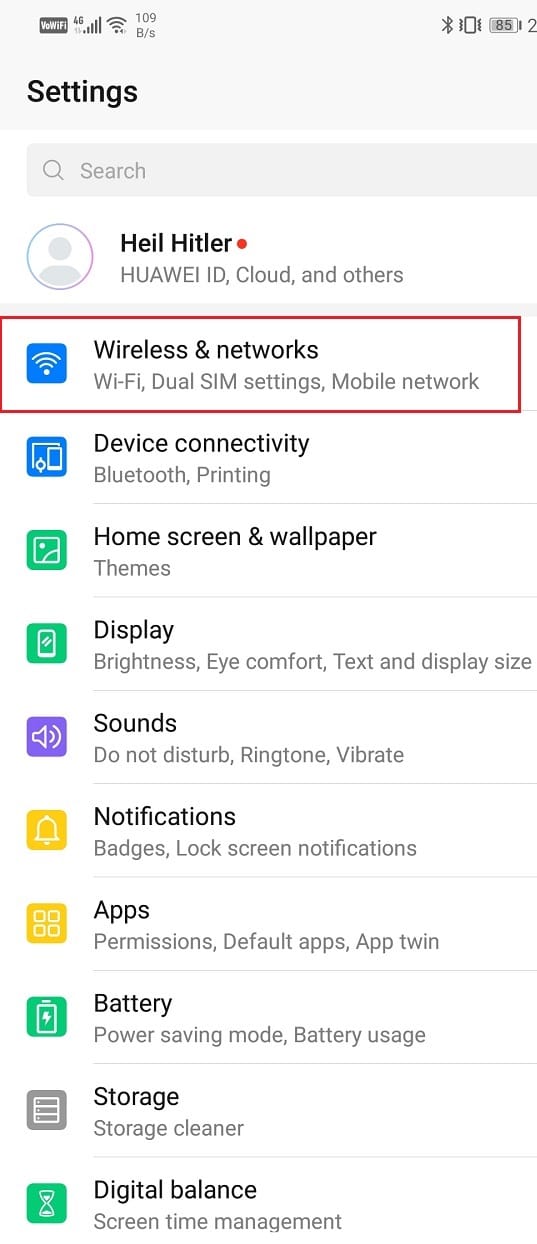
3. Pulse sobre el opción wifi.
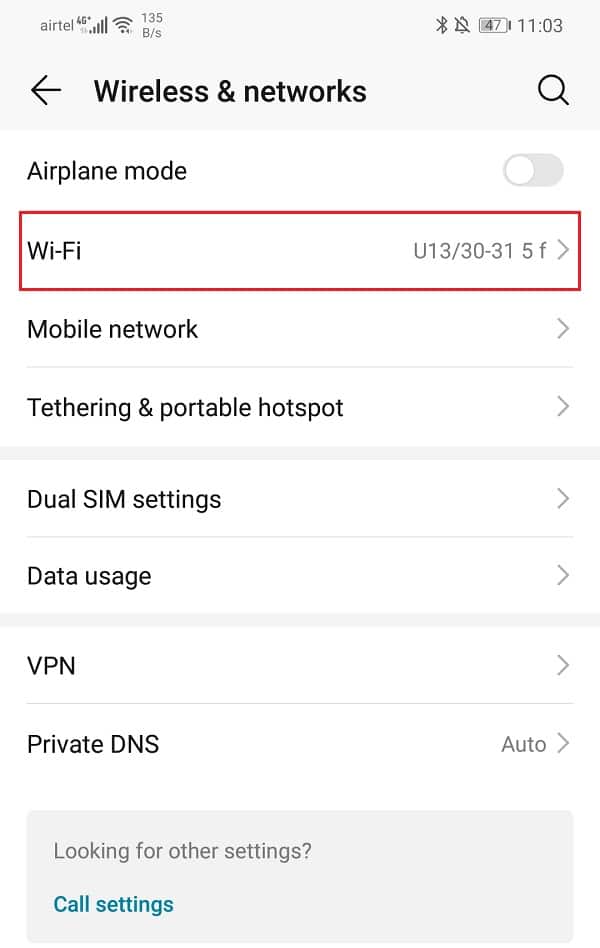
4. Después de eso, haga clic en el tres puntos verticales en la esquina derecha.
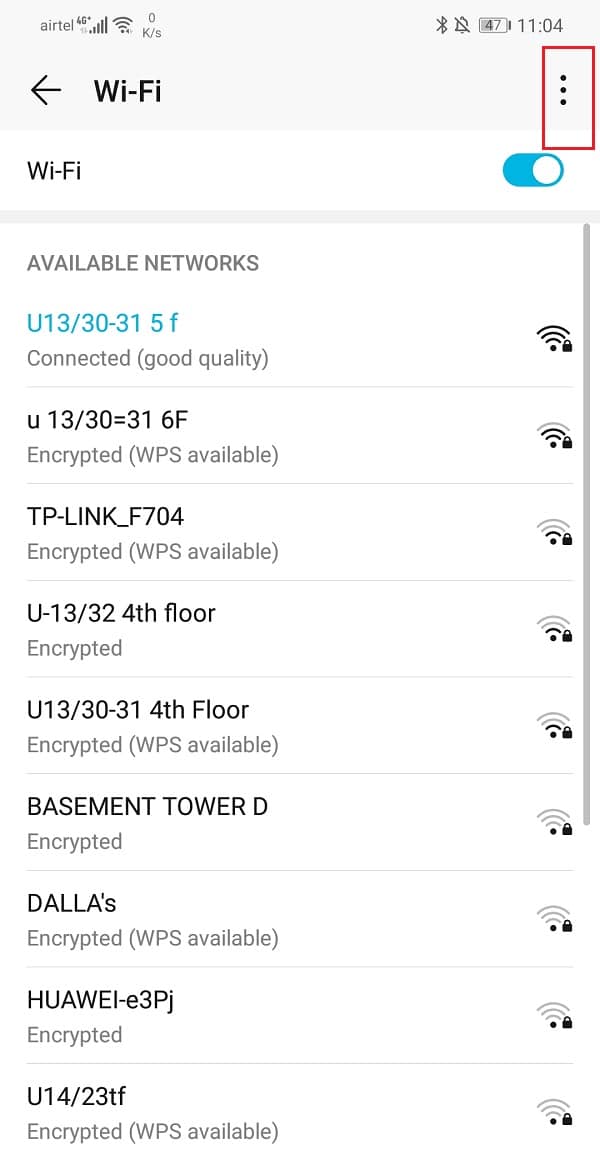
5. En el menú desplegable, seleccione el configuración wifi opción.
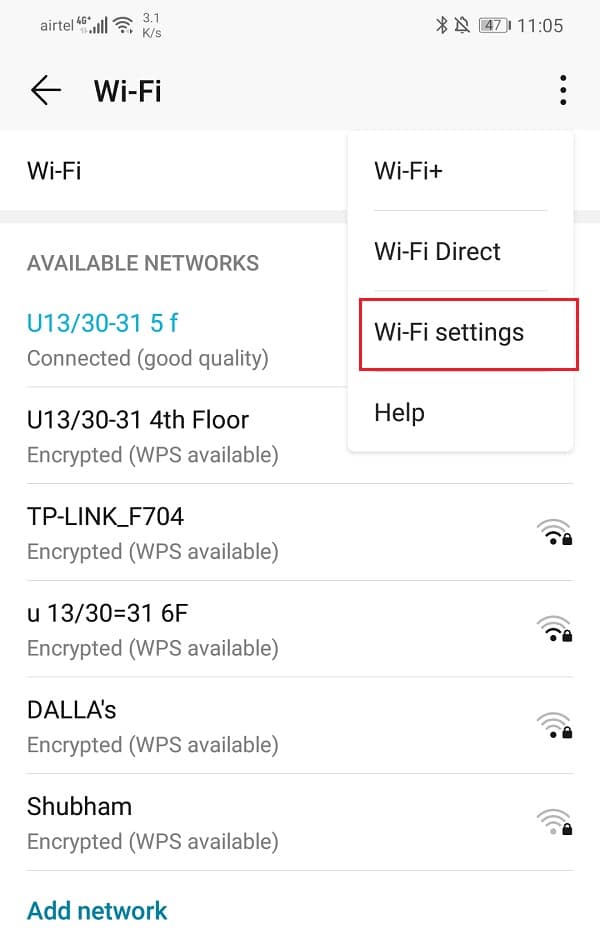
6. Ahora puede ver el Dirección MAC de tu teléfono
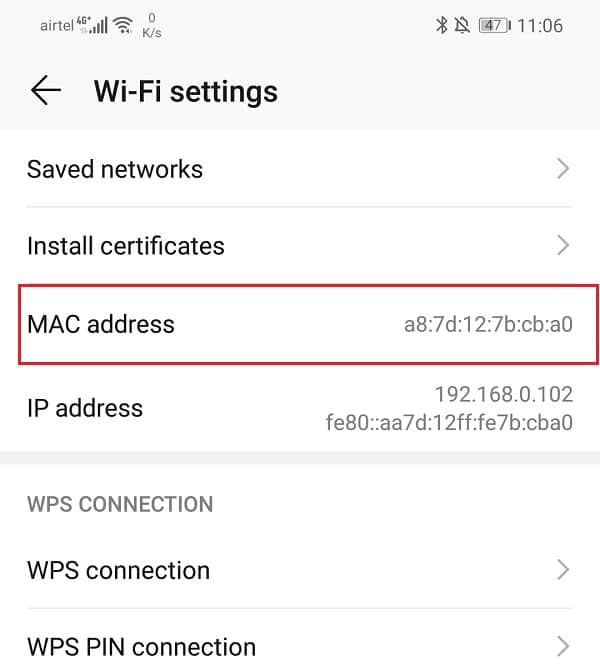
Lea también: 3 formas de eliminar aplicaciones de Android Bloatware preinstaladas
¿Cómo cambiar tu dirección MAC en Android?
Hay dos formas diferentes en las que puede cambiar la dirección MAC de su teléfono inteligente Android:
- Con acceso raíz
- Sin acceso raíz
Antes de comenzar con estos métodos, debe verificar el estado raíz de su teléfono. Esto significa que debe asegurarse de que su dispositivo tenga o no acceso de root. Es un proceso muy simple. Todo lo que tiene que hacer es descargar la aplicación Root checker de Play Store. haga clic aquí para descargar la aplicación en su dispositivo.
Es un programa gratuito y también extremadamente simple de usar. Con solo unos pocos toques, la aplicación le dirá si su teléfono está rooteado o no.
Una cosa importante que debes tener en cuenta antes de cambiar tu dirección MAC es que la primeros seis dígitos de su dirección MAC pertenecen a su fabricante. No cambie estos dígitos o, de lo contrario, podría enfrentar un problema más adelante al conectarse a cualquier Wi-Fi. Solo debe cambiar los últimos seis dígitos de su dirección MAC. Ahora echemos un vistazo a los diversos métodos para cambiar la dirección MAC de su teléfono.
Cambiar la dirección MAC en Android sin acceso a la raíz
Si su teléfono no tiene acceso de root, puede cambiar su dirección MAC usando una aplicación gratuita llamada Android Terminal Emulator. haga clic aquí para descargar la aplicación desde Play Store. Una vez que haya descargado la aplicación, simplemente siga los pasos que se indican a continuación para cambiar su dirección MAC.
1. Lo primero que debe hacer es anotar la dirección MAC original. Ya hemos discutido cómo puede encontrar su dirección MAC original anteriormente en este artículo. Asegúrese de anotar el número en alguna parte, en caso de que lo necesite en el futuro.
2. A continuación, abra la aplicación y escriba el siguiente comando: “Mostrar enlace IP”.
3. Ahora verá una lista y tendrá que averiguar el nombre de su interfaz. Es usual ‘wlan0‘ para la mayoría de los dispositivos Wi-Fi modernos.
4. Después de esto, debe escribir este comando: “conjunto de enlaces IP wlan0 XX:XX:XX:YY:YY:YY” donde ‘wlan0‘ es el nombre de su tarjeta de interfaz y “XX:XX:XX:YY:YY:YY” es la nueva dirección MAC que desea aplicar. Asegúrese de mantener los primeros seis dígitos de la dirección MAC, ya que pertenece al fabricante de su dispositivo.
5. Esto debería cambiar su dirección MAC. Puede verificar yendo a su configuración de Wi-Fi y luego viendo su dirección MAC.
Cambiar la dirección MAC en Android con Root Access
Para cambiar la dirección MAC en un teléfono con acceso raíz, deberá instalar dos aplicaciones. Uno es BusyBox y el otro es Terminal Emulator. Utilice los enlaces que figuran a continuación para descargar estas aplicaciones.
Una vez que haya descargado e instalado estas aplicaciones, siga estos pasos para cambiar su dirección MAC.
1. Inicie la aplicación Emulador de terminal.
2. Ahora escriba el comando ‘su’ que significa superusuario y presione enter.
3. Si la aplicación solicita acceso de root, permítalo.
4. Ahora escribe el comando: “mostrar enlace ip”. Esto mostrará el nombre de la interfaz de red. Supongamos que es ‘wlan0’
5. Después de esto ingrese este código: “Busybox ip enlace mostrar wlan0” y pulsa enter. Esto mostrará su dirección MAC actual.
6. Ahora el código para cambiar la dirección MAC es: “busybox ifconfig wlan0 hw éter XX:XX:XX:YY:YY:YY”. Puede colocar cualquier carácter o número en lugar de “XX:XX:XX:YY:YY:YY”, sin embargo, asegúrese de mantener los primeros seis dígitos sin cambios.
7. Esto cambiará su dirección MAC. Puede comprobarlo usted mismo para asegurarse de que el cambio se ha realizado correctamente.
. Cambie su dirección MAC en Windows, Linux o Mac
Espero que el tutorial anterior haya sido útil y haya podido Cambiar la dirección MAC en dispositivos Android. Si aún tiene alguna pregunta sobre este tutorial, no dude en hacerla en la sección de comentarios.